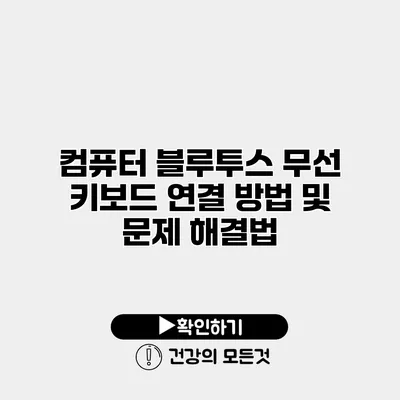블루투스 무선 키보드 연결 방법과 문제 해결 가이드
컴퓨터에서 블루투스 무선 키보드를 연결하고 사용하는 것은 매우 간편한 과정이지만, 때때로 예상치 못한 문제로 인해 어려움을 겪을 수 있어요. 이 글에서는 블루투스 키보드를 연결하는 방법과 함께 발생할 수 있는 문제를 해결하는 방법에 대해 자세히 알아볼게요.
✅ 갤럭시 스마트폰에서 블루투스를 쉽게 재설정하는 방법을 알아보세요.
블루투스 키보드란 무엇인가요?
블루투스 키보드는 유선 연결 없이 블루투스 기술을 통해 컴퓨터와 연결되는 무선 키보드를 말해요. 이러한 키보드는 이동성을 높여주고, 책상의 정리를 돕는 등 다양한 장점을 가지고 있죠.
블루투스 기술의 장점
- 무선 편리함: 케이블이 없으므로 작업 공간이 깔끔해요.
- 이동성: 언제 어디서나 간편하게 사용 가능해요.
- 다양한 호환성: 대부분의 기기와 연결할 수 있어요.
✅ 갤럭시 블루투스 장치의 전원 관리 비법을 알아보세요!
블루투스 키보드 연결 방법
이제 블루투스 무선 키보드를 컴퓨터에 연결하는 방법을 단계별로 설명해드릴게요.
1. 블루투스 키보드의 전원 켜기
먼저, 블루투스 키보드의 전원을 켜주세요. 일부 모델은 전원 버튼 외에도 페어링 모드를 위해 특정 버튼을 눌러야 할 수도 있어요. 사용 설명서를 참고하시면 좋답니다.
2. 컴퓨터에서 블루투스 설정 열기
- Windows: 설정 > 장치 > Bluetooth 및 기타 장치에서 Bluetooth 설정을 찾을 수 있어요.
- MacOS: 시스템 환경설정 > Bluetooth에서 Bluetooth 목록을 확인할 수 있어요.
3. Bluetooth 검색 및 키보드 페어링
설정에서 Bluetooth를 활성화하면, 주변의 Bluetooth 기기를 검색하는 옵션이 나타나요. 이때 블루투스 키보드가 목록에 나타나면 클릭하여 페어링하면 돼요.
4. 연결 확인 및 테스트
페어링이 완료되면, 키보드를 사용해 보세요. 키보드의 버튼을 눌러서 입력이 정상적으로 작동하는지 확인하는 것이 중요해요.
✅ 갤럭시와 블루투스 이어폰 연결 시 지연 문제를 간편하게 해결하는 팁을 알아보세요.
블루투스 키보드 연결 시 자주 발생하는 문제와 해결 방법
연결 과정에서 다음과 같은 문제가 발생할 수 있어요. 각각의 해결 방법도 함께 제공할게요.
문제 1: 키보드가 연결되지 않아요
- 해결방법:
- 키보드의 전원이 켜져 있는지 확인하세요.
- Bluetooth가 활성화되어 있는지 확인하세요.
- 두 기기가 30cm 내에 있는지 확인해보세요.
문제 2: 키 입력이 지연돼요
- 해결방법:
- Bluetooth 신호 간섭을 줄이기 위해 다른 wireless 기기를 잠시 껐다가 다시 연결해보세요.
- 컴퓨터에서 Bluetooth 드라이버를 업데이트해보세요.
문제 3: 키보드가 자주 연결이 끊겨요
- 해결방법:
- 배터리가 부족한 경우가 많아요. 배터리를 교체하거나 충전해보세요.
- 거리 문제일 수 있으니, 컴퓨터와의 거리를 좁혀보세요.
문제 4: 특정 키가 작동하지 않아요
- 해결방법:
- 해당 키를 사용하기 전에 키보드의 설정을 확인하세요.
- 문제가 지속된다면 키보드를 초기화하거나 지원팀에 문의해보세요.
문제 해결 요약
| 문제 | 해결 방법 |
|---|---|
| 키보드가 연결되지 않아요 | 전원 확인, Bluetooth 활성화, 거리 확인 |
| 키 입력이 지연돼요 | 신호 간섭 줄이기, 드라이버 업데이트 |
| 키보드가 자주 연결이 끊겨요 | 배터리 확인, 거리 좁히기 |
| 특정 키가 작동하지 않아요 | 설정 확인, 초기화 |
✅ 근무환경을 최적화하는 데 필요한 전략을 알아보세요.
추가 팁
- 블루투스 키보드를 사용하기 전, 독성이 없는 클리너로 청소해 주세요. 청결이 중요해요.
- 정기적으로 소프트웨어 및 드라이버를 업데이트하여 성능과 안정성을 유지하세요.
- 여러 기기와 연결할 경우, 각 기기를 쉽게 전환할 수 있는 기능이 있는 모델을 고려해 보세요.
결론
블루투스 무선 키보드는 편리한 사용 경험을 제공하지만, 간혹 문제들이 발생할 수 있어요. 위의 방법들을 참고하여 쉽게 연결하고 문제를 해결할 수 있답니다. 따라서, 블루투스 키보드를 사용하며 발생할 수 있는 문제를 미리 알고 대비하는 것은 매우 중요해요. 블루투스 키보드를 차근차근 설정해 보고, 보다 편리한 컴퓨팅 환경을 만들어 보세요!
자주 묻는 질문 Q&A
Q1: 블루투스 키보드를 연결하는 방법은 무엇인가요?
A1: 블루투스 키보드를 연결하려면, 먼저 키보드를 켜고, 컴퓨터의 Bluetooth 설정을 열어 기기를 검색한 후 키보드를 선택해 페어링합니다.
Q2: 키보드가 연결되지 않을 때 어떻게 해야 하나요?
A2: 키보드의 전원이 켜져 있는지, Bluetooth가 활성화되어 있는지 확인하고, 두 기기가 30cm 내에 있는지 점검하세요.
Q3: 키 입력이 지연될 경우 어떻게 해결하나요?
A3: Bluetooth 신호 간섭을 줄이기 위해 다른 wireless 기기를 껐다가 다시 연결하거나, Bluetooth 드라이버를 업데이트해 보세요.